Win10運行窗口怎么打開?Win10打開運行窗口的方法
相信很多的用戶都將自己的電腦升級為Win10系統(tǒng)了,在使用Win10系統(tǒng)的時候,會感覺到比之前的Windows系統(tǒng)更加的流暢和智能化,畫面也做的比之前的系統(tǒng)要更加的美輪美奐,相信這些大家都是有目共睹的。當(dāng)我們在使用電腦的時候,都會對電腦系統(tǒng)來進(jìn)行一些操作,比如說使用注冊表編輯器來及進(jìn)行一些設(shè)定,或者是需要對本地組策略來實施一些修改,這時,我們都需要使用到“運行”窗口。然后每個人在打開“運行”窗口的方法否是不一樣的,還有一些用戶直接找不到怎么去打開。下面小編就將在Win10 系統(tǒng)中打開“運行”窗口的方法分享給大家,希望能對大家有所幫助。
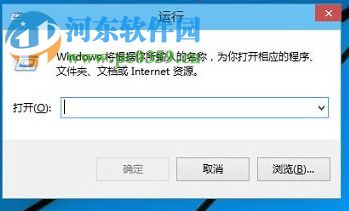 操作方法
操作方法方法一:(最簡單方法)使用快捷鍵打開
1、我們可以使用鍵盤上的快捷鍵“WIN+R'來將“運行窗口打開,然后再在“運行”的窗口中輸入想打開的窗口指令即可,這樣的操作方法也是最簡單快捷的方法;
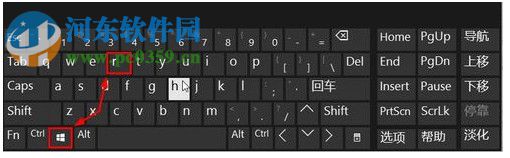
2、在我們鍵盤的左下角有一個微軟公司的圖標(biāo),也就在Ctrl和Alt鍵之間,按下“Win+R”鍵就可以打開“運行”窗口;

方法二:
我們也可以使用鍵盤的快捷鍵“Win+X”來將“開始”菜單的選項欄打開,在選項欄中點擊“運行”就可以把“運行”對話窗口實施打開;

方法三:使用搜索功能找到運行按鈕
點擊桌面左下角的“開始”菜單,在“開始”菜單的搜索欄中輸入“運行”,隨后將所搜索出來的“運行”進(jìn)行點擊,就可以進(jìn)入到“運行”對話窗口;
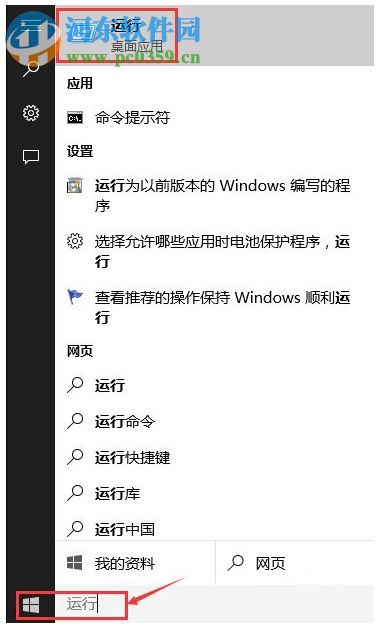
方法四:
1、點擊打開“開始”菜單,在菜單中找到“所有應(yīng)用”并點擊進(jìn)入;
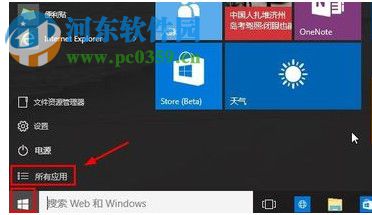
2、隨后在“所有應(yīng)用”的選項欄中點擊“Windows系統(tǒng)”,在“Windows系統(tǒng)”的子選項中找到“運行”;
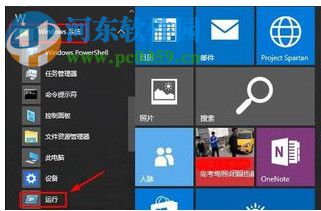
3、鼠標(biāo)右鍵點擊“運行”打開其選項欄,隨后點擊“固定到‘開始’屏幕”;
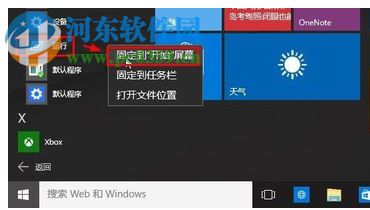
4、此時就可以在“開始”的屏幕中看到“運行”的圖標(biāo),在需要使用的時候,就可以直接點擊“開始”中的“運行”圖標(biāo)進(jìn)行打開;
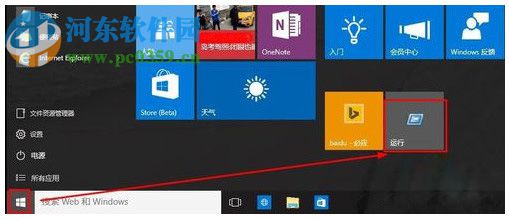
以上就是關(guān)于在Win10系統(tǒng)中打開“運行”對話窗口的四種方法,只需按照小編上述的步驟進(jìn)行操作,就可以快速的將“運行”對話框?qū)嵤┐蜷_,不過最為簡單和快捷的方法還是方法一中所介紹的,使用鍵盤的快捷鍵“Win+R”來實施打開,小編在打開的時候也是使用的這種方法。
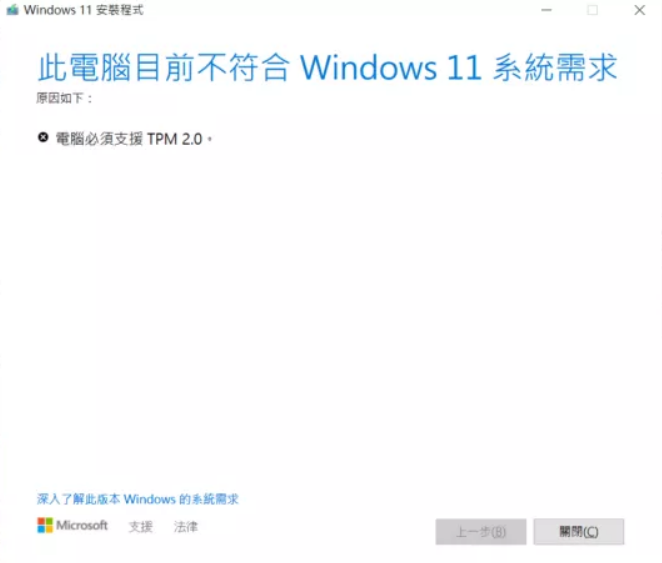
 網(wǎng)公網(wǎng)安備
網(wǎng)公網(wǎng)安備